A veces, en Slack, es posible que ya no necesite un canal por una razón u otra. En este escenario, puede eliminar permanentemente el canal y perder todos los mensajes que contiene. En su lugar, también puede archivar el canal.
Archivar un canal evita que las personas envíen mensajes nuevos, deshabilita todas las aplicaciones instaladas en el canal y publica un mensaje que confirma que el canal se ha archivado. Los usuarios aún pueden encontrar canales archivados en el navegador de canales y leer el historial de mensajes. Los mensajes de un canal archivado también aparecerán en una búsqueda. En cualquier momento en el futuro, los canales archivados se pueden eliminar si ya no son necesarios. O pueden desarchivarse, lo que reactivará el canal.
El archivado y desarchivado de canales es ideal para canales dedicados a proyectos temporales pero repetibles. Por ejemplo, si tiene un pequeño equipo de personas que planifica la fiesta de Navidad todos los años, puede archivar el canal en enero. Luego, puede dejarlo encendido durante la mayor parte del año hasta que vuelva a necesitarlo.
Cómo guardar canales en Slack
Si desea archivar un canal, vaya a las opciones de canales adicionales. Abra el canal que desea editar, haga clic en el botón «Mostrar detalles del canal» en la esquina superior derecha. Luego haga clic en el ícono de tres puntos con la etiqueta «Más» y seleccione «Opciones adicionales». También puede hacer clic con el botón derecho en el canal de la lista y seleccionar «Opciones adicionales» en el menú contextual. Pero es más fácil hacer clic accidentalmente en el canal equivocado.
 Abra opciones de canales adicionales.
Abra opciones de canales adicionales.
En las opciones adicionales, seleccione «Archivar este canal».
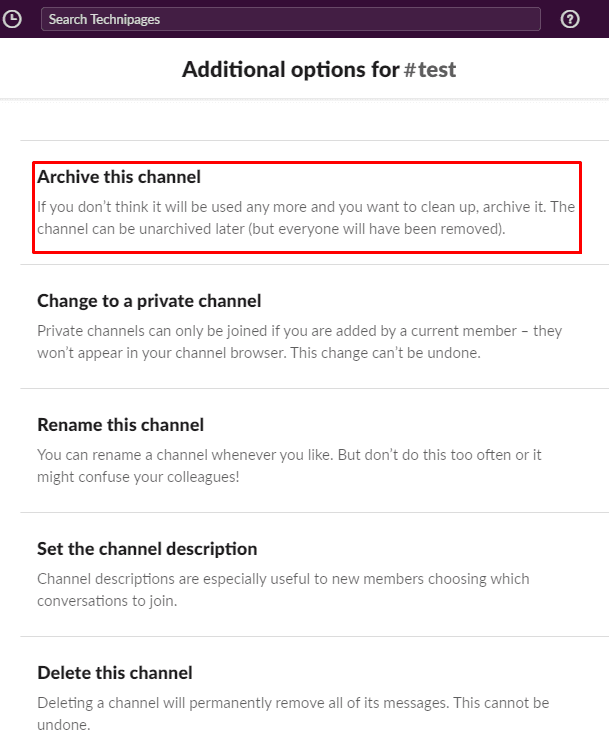 En las opciones de canal, haga clic en «Cambiar a canal privado».
En las opciones de canal, haga clic en «Cambiar a canal privado».
Revise las notas sobre lo que hace el archivo para un canal, luego haga clic en «Sí, archivar canal».
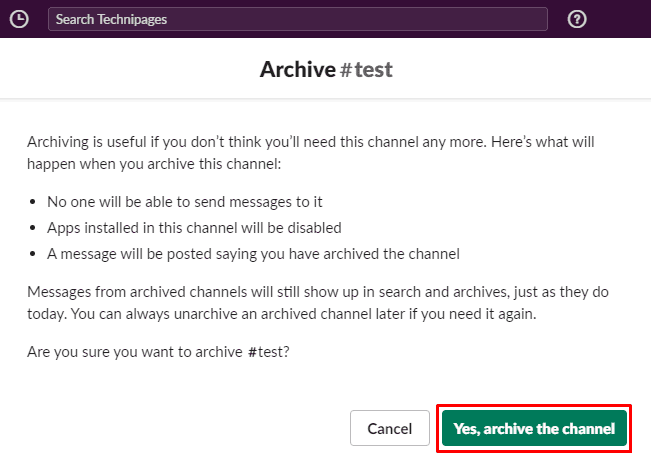 Confirme que desea archivar el canal haciendo clic en «Sí, archivar canal».
Confirme que desea archivar el canal haciendo clic en «Sí, archivar canal».
Registrar un canal de Slack oculta el canal de la lista de canales de todos. No obstante, permite buscar y acceder al canal y al historial de mensajes a través del navegador de canales. Además, en el futuro, si el canal se necesita nuevamente, se puede reactivar fácilmente. Si sigue los pasos de esta guía, puede archivar cualquier canal que necesite en su espacio de trabajo, asumiendo que tiene los privilegios adecuados.